(注)カテゴリーエディターはVer3.0で大きく変更しています。Ver2.0までのカテゴリーエディターの操作方法は、こちらを参照ください。
画面構成
ナビゲーションバーから選択することで、以下の要素から成る「カテゴリーエディター」を表示することができます。
サイドバー 定義されているビューのボタンが表示されます。サイドバーで選択されたビューの編集画面がその右に表示されます。
トップバー 選択されたビューのタイトルと、ビューに含まれるカテゴリーを編集する画面を呼び出すボタンが表示されます。
アクティビティーセレクター 記録されたアクティビティを個別に分類したり、各アクティビティがどのように分類されているかをレビューするために使います。
分類情報設定エリア 分類のための情報を設定するエリアです。分類方法(キーワードによる分類かAIによる分類か)ごとに、異なるUIが表示されます。
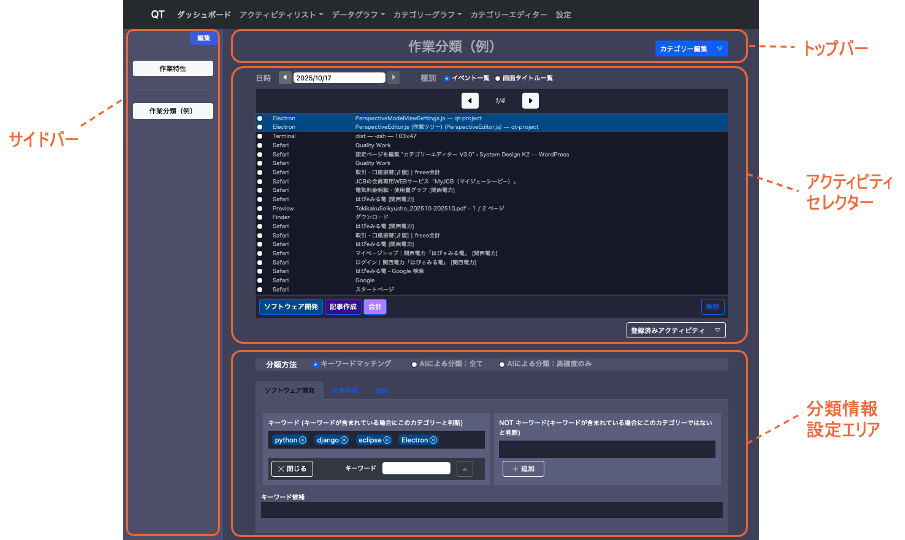
ビューの編集
左のサイドバーの上部にある「編集」ボタンを押して「ビューの編集」画面を表示します。下記の操作を行なった後、「保存」ボタンを押すと、編集内容が反映されます。「保存」ボタンを押さずに「ビューの編集」画面を閉じると編集内容は反映されません。
ビューの追加 「+新規追加」ボタンを押すと新たなビューが追加されます。編集ボタンを押すと 入力フィールドが表示されますので、ここに新たなビュー名称を入力します
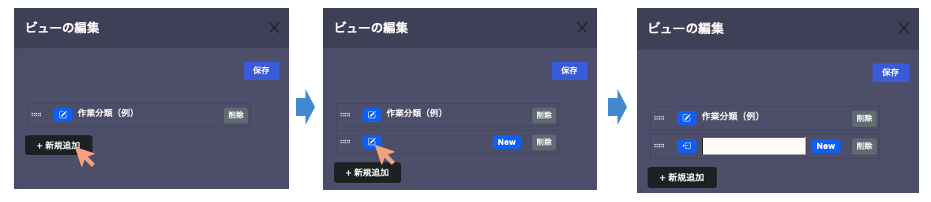
ビューの名称変更 編集ボタンを押すと入力フィールドが現れます。ここで新たなビュー名称を入力します
ビューの削除 入力フィールド右の「削除」ボタンを押すと、マスクがかかります(この時点では削除はされず、「保存」ボタンが押された時に削除されます)
ビューの表示順序設定 各項目の左端の「ハンドル」をクリックしドラッグすることで、項目を並び替えることができます。
カテゴリーの編集
画面右上にある「カテゴリー編集」ボタンをクリックして、カテゴリー編集エリアを表示します。
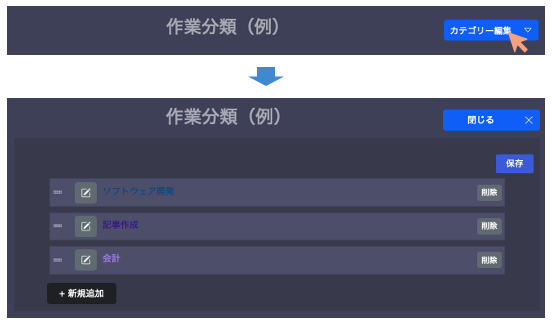
下記の操作を行なった後、「保存」ボタンを押すと、編集内容が反映されます。「保存」ボタンを押さずに「ビューの編集」画面を閉じると編集内容は反映されません。
ビューの追加 「+新規追加」ボタンを押すと新たなカテゴリーが追加されます。編集ボタンを押すと 入力フィールドとカラーピッカーが表示されますので、ここに新たなカテゴリー名称と、カテゴリーに対応する色を入力します。(設定した色は、グラフ表示などでの表示色として使われます)
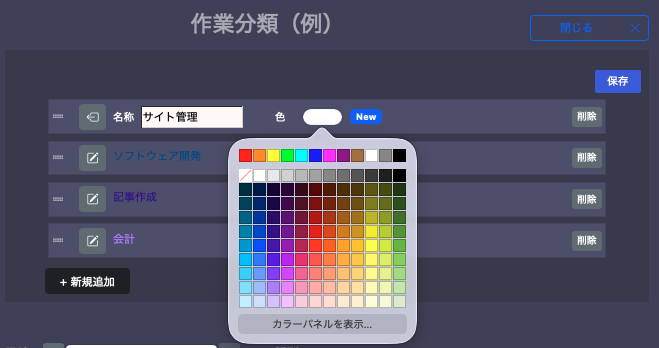
カテゴリー定義の変更 編集ボタンを押すと入力フィールドとカラーピッカーが表示されます。ここに新たなカテゴリー名称と、カテゴリーに対応する色を入力します。
カテゴリーの削除 入力フィールド右の「削除」ボタンを押すと、マスクがかかります(この時点では削除はされず、「保存」ボタンが押された時に削除されます)
カテゴリーの表示順序設定 各項目の左端の「ハンドル」をクリックしドラッグすることで、項目を並び替えることができます。
カテゴリー分類
カテゴリーを分類する方法には「マニュアル(手動)分類」と「自動分類」の二種類があり、さらに自動での分類の仕方として「キーワードマッチング分類」と「AI分類」の2種類があります。
- マニュアル分類 過去に記録されたアクティビティとこれが分類されるべきカテゴリーを手動で紐付ける分類方法です。
- キーワードマッチング分類 カテゴリーごとにキーワードを設定しておき、分類対象のアクティビティの「アプリケーション名」か「タイトル」にキーワードが含まれていたら(あるいは含まれていなかったら)自動的にそのカテゴリーに分類します。
- AI分類 マニュアル分類された情報を元に機械学習したAIモデルを使って自動的にカテゴリー分類を行います。
Quality-Workでは、あるアクティビティを分類する際に、まず過去にマニュアル分類されたものと同じかどうかを調べます。同じであればマニュアル設定されたカテゴリーに分類し、そうでないない場合はキーワードマッチング分類」か「AI分類」のどちらかを使って自動分類を行います。どちらの自動分類方法を使うかはビューごとに設定します。
カテゴリーエディターでは、マニュアル分類を行ったり、自動分類の設定を行ったりすることができます。画面上部の「アクティビティセレクター」には、設定の結果がすぐに反映され、カテゴリに分類された各アクティビティーが色分けされて表示されますので、これを見ながら設定を行うことができます。
マニュアル分類
画面上部の「アクティビティセレクター」から、記録されているアクティビティのうち特定のタイトル+アプリ名を選択し、これがどのカテゴリに分類するかを設定します。
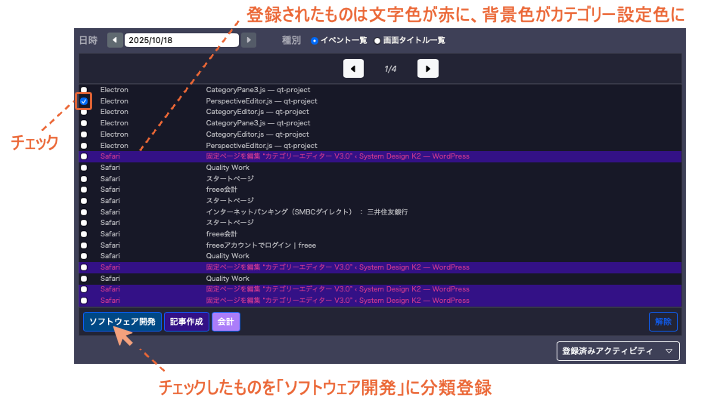
- アクティビティーのタイトル+アプリ名の左側にあるチェックボックスでカテゴライズするものを選択します
- セレクターの下部にあるカテゴリー名が表示されたボタンをクリックすると、選択されたアクティビティーをそのカテゴリーに分類されます。
- 選択されたアクティビティーの文字色が赤に、背景色がカテゴリーに設定された色になります
- 一旦登録したアクティビティーを選択して、右下の「解除」ボタンをクリックすると登録は解除(削除)されます
分類したアクティビティの確認と削除
アクティビティセレクター下部の「登録済みアクティビティ」をクリックすると、カテゴリーごとのタブが表示されます。
- 各カテゴリータブには、そのカテゴリーに分類登録されているアクティビティの一覧が表示されます
- このリストの左に表示されるチェックボックスで削除したいものを選ぶことができます。
- 削除ボタンをクリックすることで、選択肢た設定を一括で削除することができます。
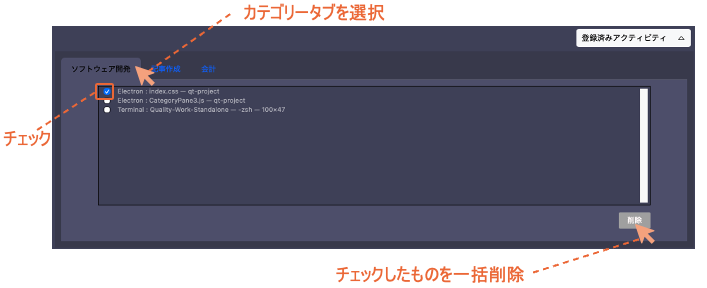
キーワードマッチングによる分類の設定
ビューを「キーワードマッチング」により分類するのか「AI分類」により分類するのかを設定します。キーワードマッチングにより分類する場合は、下図のように分類情報設定エリアのリストから「キーワードマッチング」を選択すると、キーワードマッチング設定用のカテゴリータブが表示されます。
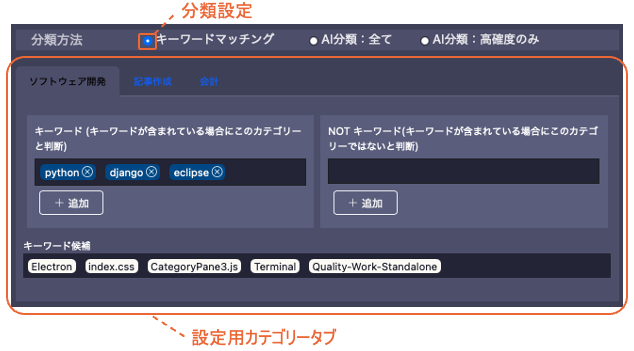
カテゴリータブの「キーワード」「NOT キーワード」で、それぞれのキーワードを設定します。タイトル+アプリ名に指定したキーワードが含まれる場合に当該カテゴリに分類されます。
テキスト入力による設定
それぞれのエリアにある「追加」ボタンをクリックするとキーワード入力用の画面が現れます。テキストエリアにキーワードを入力して「△」ボタンを押すと、設定されたキーワードが表示されたタグが上部に表示されます。

キーワード候補からの設定
すでに設定されているアクティビティタイトルから抽出されたキーワードが「キーワード候補」欄にタグとして表示されています。
タグをキーワードエリア、あるいはNOTキーワードエリアにドラッグ&ドロップすることでキーワード設定することができます。

キーワードの削除
表示され的るキーワードタグの右に表示されている「×」印をクリックすると削除ができます。
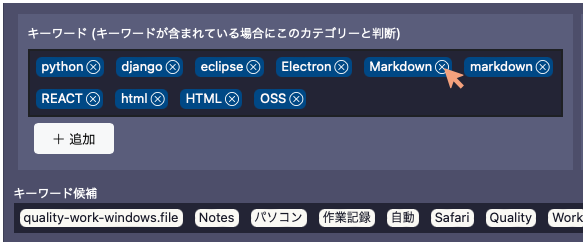
AIによる分類の設定
分類方法を「AI分類」に設定します。AI分類には二種類がありますので、このいずれかを選びます。
AI分類:全て 全てのアクティビティーをどれかのカテゴリーに分類します
AI分類:高確度のみ AIによる推定の正解確度50%以上のものだけを分類します。どのカテゴリーも50%未満の確度だった場合は、「Undefined」に分類します。

AIモデルの生成
AIモデルを生成するためには「学習用データ」が必要で、「マニュアル分類」で設定されたデータを使って学習を行います。確度を上げるためにはより多くのデータが必要ですので、ある程度データが溜まってからモデルを作るのが良いでしょう。(参照)
「モデル作成」ボタンをクリックすると、「学習モデルの生成」画面が表示されます。

使う学習データについて以下のどちらかを選択し、「生成」ボタンをクリックします。
全てのアクティビティ情報を使う データベースに登録されている全てのアクティビティ情報のうち、各カテゴリーに登録されている完全一致パターンと一致するものを学習データとしてモデルを作成します。
期間を指定する 指定された期間に発生したアクティビティ情報のうち、各カテゴリーに登録されている完全一致パターンと一致するものを学習データとしてモデルを作成します。
モデルの生成が成功すると、以下のような表示になります。
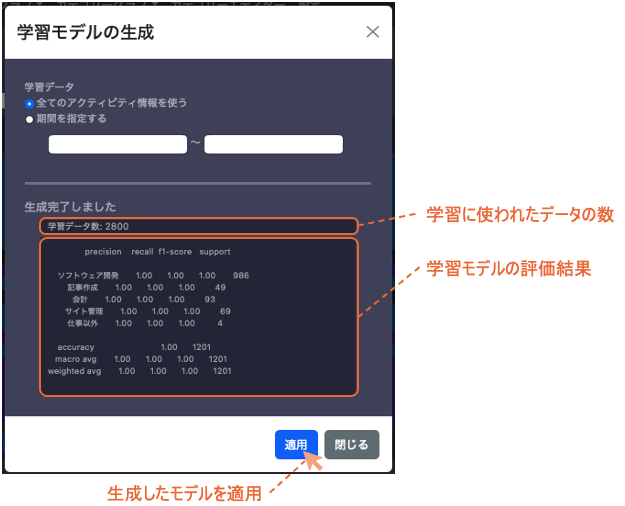
学習モデルの評価結果は、AIライブラリとして使っている「scikit-learn」が出力してくれるモデルの評価結果です。各項目の意味の詳細は割愛しますが、以下のサイトに分かりやすい解説があります。
「適用」ボタンをクリックして、今生成したモデルを推定に使うよう設定します。「AIモデル一覧」に生成したモデルの情報が反映されます。
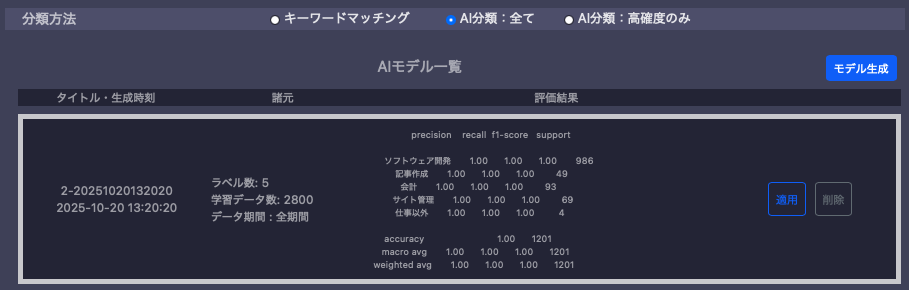
AIモデルの適用と削除
AIモデルは、新たに幾つでも生成することができ、また過去に生成したモデルをそのまま置いておくこともできます。使うことのできるAIモデルは以下のように「AIモデル一覧」として表示されます。
- 現在使われているモデルは白い枠で囲まれて表示されます
- 「適用」ボタンをクリックすることで、そのモデルを使うように設定されます
- 「削除」ボタンをクリックすると、そのモデルをシステムから消去します
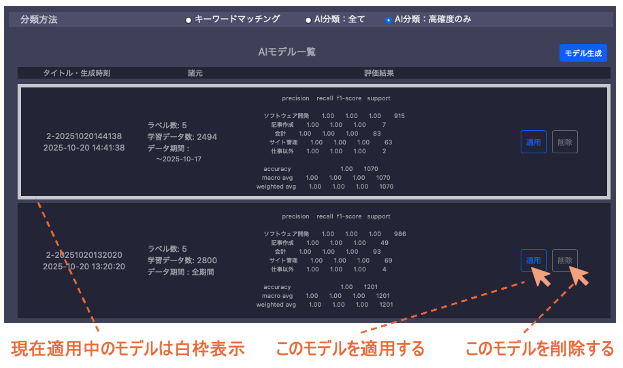
推定結果の確認
AIモデルが適用されると、イベントセレクターにはAIモデルが分類した結果が表示されます。
「AI分類:全て」の場合の表示結果が以下です。
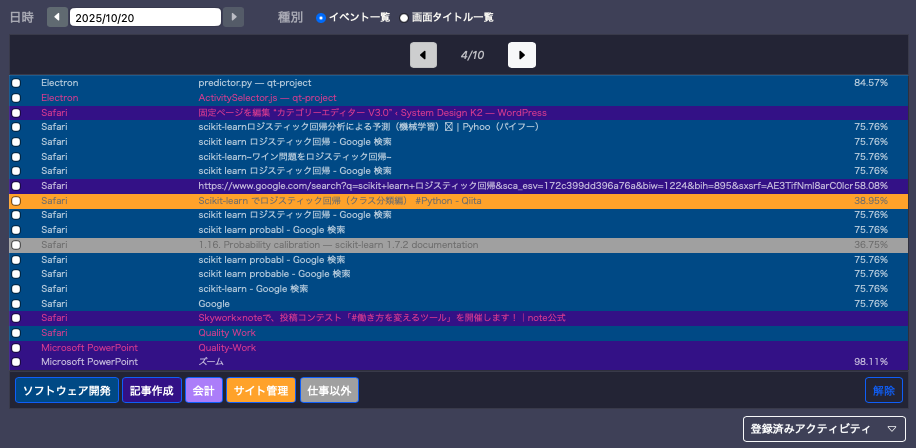
すでに完全一致で分類されているもの(赤字で表示されているもの)と同様にAIにより分類されたものは、背景色がカテゴリに設定されているカテゴリ色で示されます。また、右端にAIによる推定確度がパーセンテージで表示されます。
「AI分類:高確度のみ」の場合は以下のようになります。
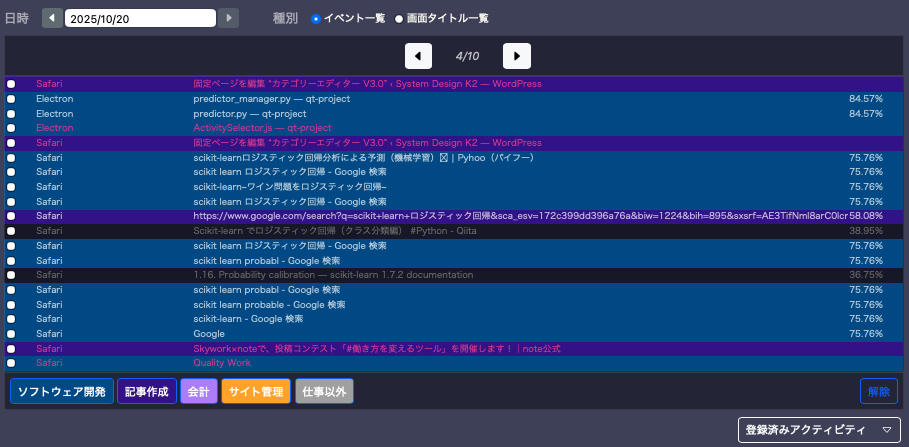
推定確度が50%未満のものには、背景色がなく分類されていないのが分かります。
